Flere skrivebord er flotte for å holde ikke-relaterte, pågående prosjekter organisert, eller for raskt å bytte skrivebord før et møte.
Opprette flere skrivebord
-
Velg Oppgavevisning-ikonet på oppgavelinjen, og velg deretter Nytt skrivebord.
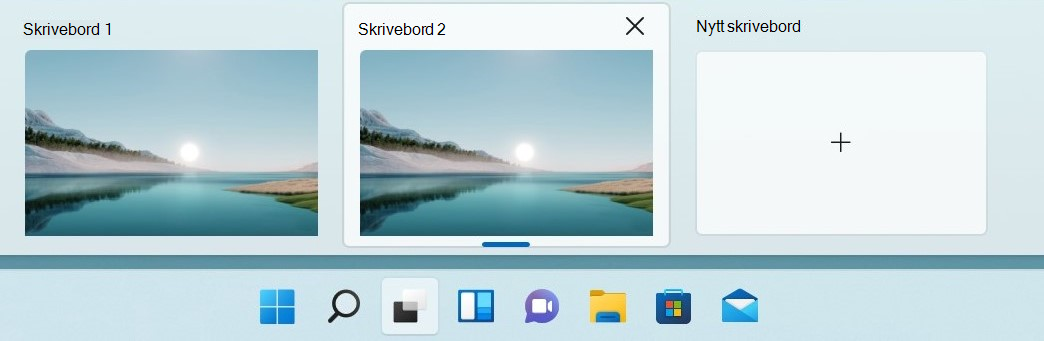
-
Åpne appene du vil bruke på dette skrivebordet.
-
Hvis du vil bytte til et annet skrivebord, velger du Oppgavevisning på nytt.
Angi bakgrunner for skrivebord
Du kan også velge forskjellige bakgrunner for hvert skrivebord hvis du bruker et bilde. Hvis du bruker en heldekkende farge eller en lysbildefremvisning, vil alle bakgrunnene være like.
Slik endrer du en bakgrunn hvis du bruker et bilde:
-
Høyreklikk på skrivebordet du vil endre.
-
Velg Velg bakgrunn.
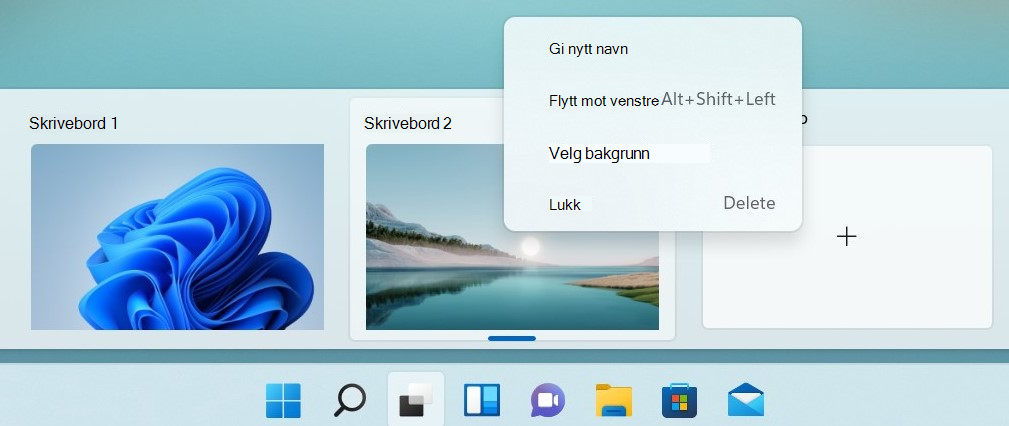
-
Velg listen i Tilpass bakgrunnen-delen, og velg deretter Bilde.
-
Velg et bilde.
Flere skrivebord er flotte for å holde ikke-relaterte, pågående prosjekter organisert, eller for raskt å bytte skrivebord før et møte. Slik oppretter du flere skrivebord:
-
Velg Oppgavevisning på oppgavelinjen > Nytt skrivebord .
-
Åpne appene du vil bruke på dette skrivebordet.
-
Hvis du vil bytte til et annet skrivebord, velger du Oppgavevisning på nytt.










